Tips en inspiratie voor een handtekening in Outlook
Een handtekening onder je e-mail is vaak het laatste wat een ontvanger ziet en kan daarom een krachtige manier zijn om jezelf of je bedrijf te presenteren. Hier zijn enkele tips en inspiratie voor een effectieve handtekening in Outlook.
Houd het kort en beknopt
Een handtekening moet niet te lang zijn. Beperk jezelf tot de belangrijkste informatie zoals naam, functie, bedrijfsnaam, contactgegevens en eventueel een link naar de website. Houd in gedachten dat de handtekening slechts een aanvulling is op je e-mail en niet de hoofdinhoud.
Maak het visueel aantrekkelijk
Voeg een klein logo of afbeelding toe aan je handtekening om deze op te laten vallen. Zorg er wel voor dat deze niet te groot is, anders kan het afleiden van de inhoud van de e-mail. Kies kleuren die overeenkomen met de huisstijl van je bedrijf voor een professionele uitstraling.
Maak gebruik van marketing
Gebruik je handtekening als een marketingtool om je bedrijf te promoten. Voeg bijvoorbeeld een call-to-action toe die ontvangers uitnodigt om contact met je op te nemen, een gratis proefversie van je product te proberen of om je bedrijfspresentatie te bekijken.
Onderscheid jezelf van anderen
Probeer op te vallen met je handtekening en jezelf te onderscheiden van anderen. Dit kan door middel van een creatieve slogan, citaat of een grappige afbeelding. Maar zorg er wel voor dat het past bij de professionele uitstraling van je bedrijf.
Zorg voor consistentie
Het is belangrijk dat je handtekening consistent is op alle apparaten en platforms waarop je e-mails verstuurt. Zorg er dus voor dat je dezelfde informatie en opmaak gebruikt op je desktop, laptop, tablet en smartphone.
Belangrijke informatie
Zorg ervoor dat belangrijke informatie, zoals je telefoonnummer en e-mailadres, duidelijk in de handtekening staan. Ontvangers moeten gemakkelijk contact met je kunnen opnemen.
Voorbeeld
Hieronder een voorbeeld van een effectieve handtekening in Outlook
In deze handtekening vindt je de naam en achternaam, functie, telefoonnummer, website en het adres van ons bedrijf. Ook heb ik een link naar het LinkedIn profiel toegevoegd. Aan de linkerkant vindt je de bedrijfsnaam en het BK IT Logo. De layout is in onze huisstijl om voor herkenning te zorgen.

Hopelijk kun je met deze tips en inspiratie een mooie handtekening maken in Outlook waarmee je de aandacht trekt van jouw publiek. Een stap-voor-stap handleiding voor het installeren van de handtekening vindt je hier.